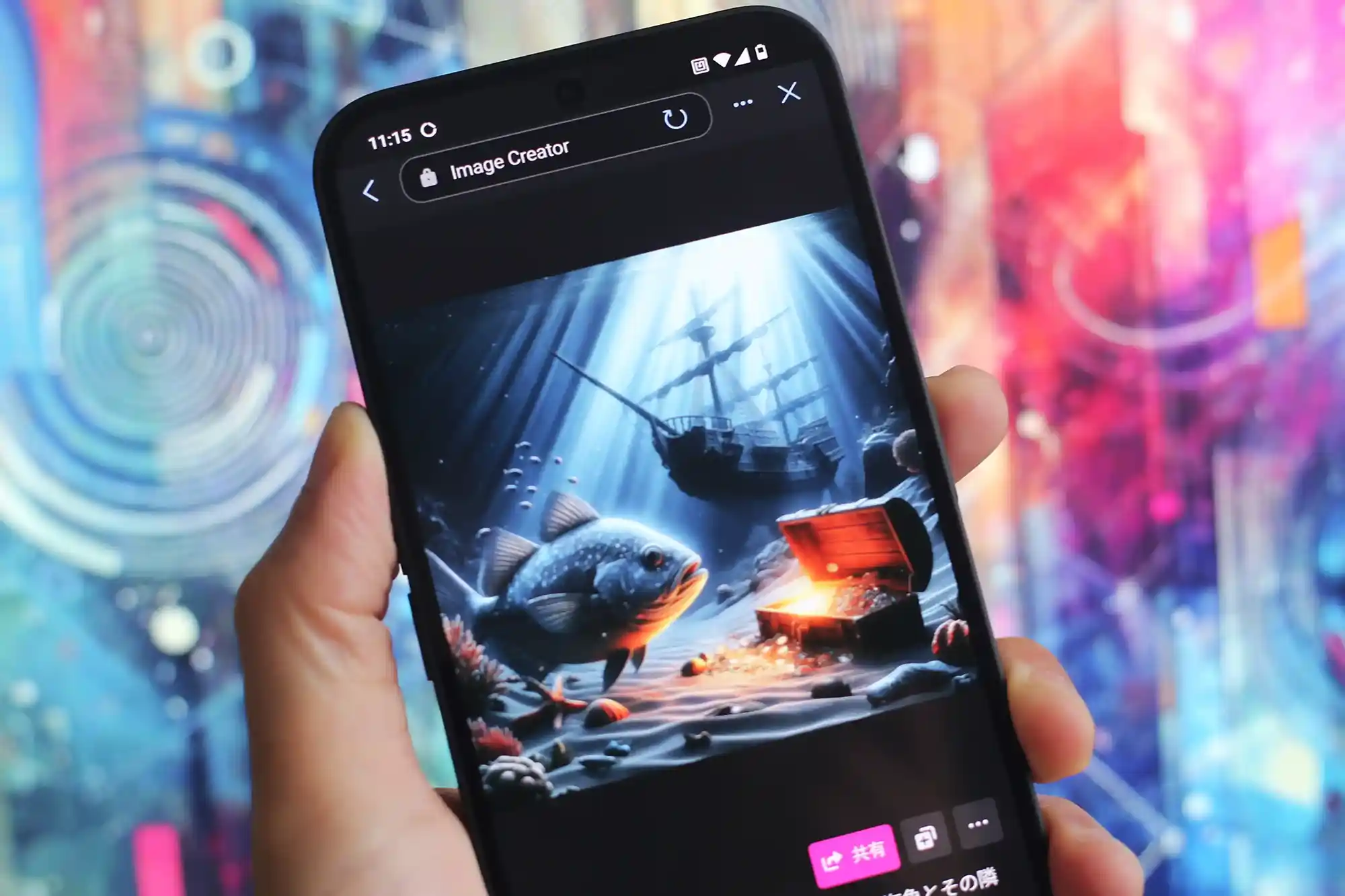
AIの進化により、文章を入力するだけで誰でも簡単にイメージ画像を生成することが可能となった昨今。1分もかからずに驚きのクオリティで数案が出力されます。
AIを効率的に使いこなすには、『プロンプト(指示)』をどれだけ的確に行えるかが重要。自分の思い描く画像を生成するという作業は『AIに慣れる』のに最適。
『AIで生成した』として公開されている画像のクオリティがあまりに高いので、『超高性能なパソコンが無ければAIは使えない』と考えている人がもしかしたらいるかもしれません。しかしそれは間違いです。
『インターネット』に接続する環境さえあれば、2024年5月時点では誰でも簡単に無料で画像の生成が可能。今回は『スマートフォン』を利用した画像生成方法を2通り紹介したいと思います。
MicrosoftのCopilotを使用して画像を生成する
商用データ保護を使用した Microsoft Copilot の補足条項はコチラから。
Google Playから『Copilot』をダウンロードしてインストール。
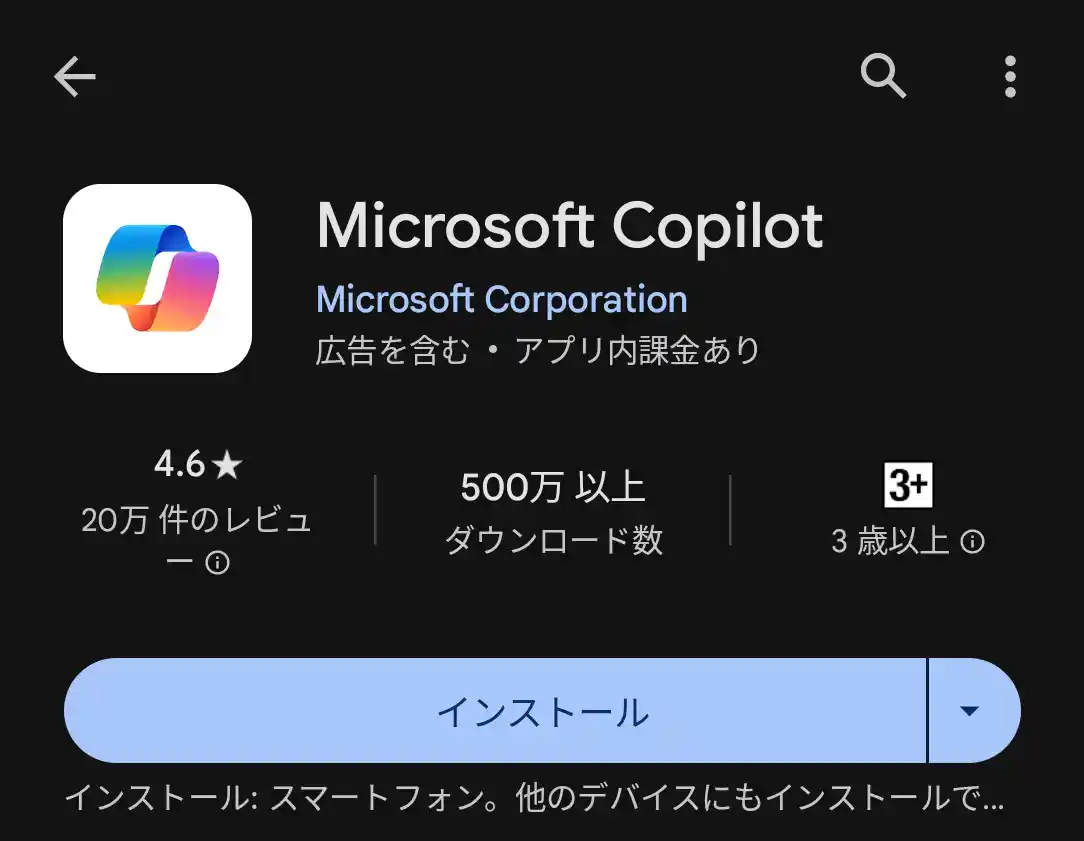
Copilotを開いたら『サインインして続行』を選択(サインインしないと画像を生成出来ない)。
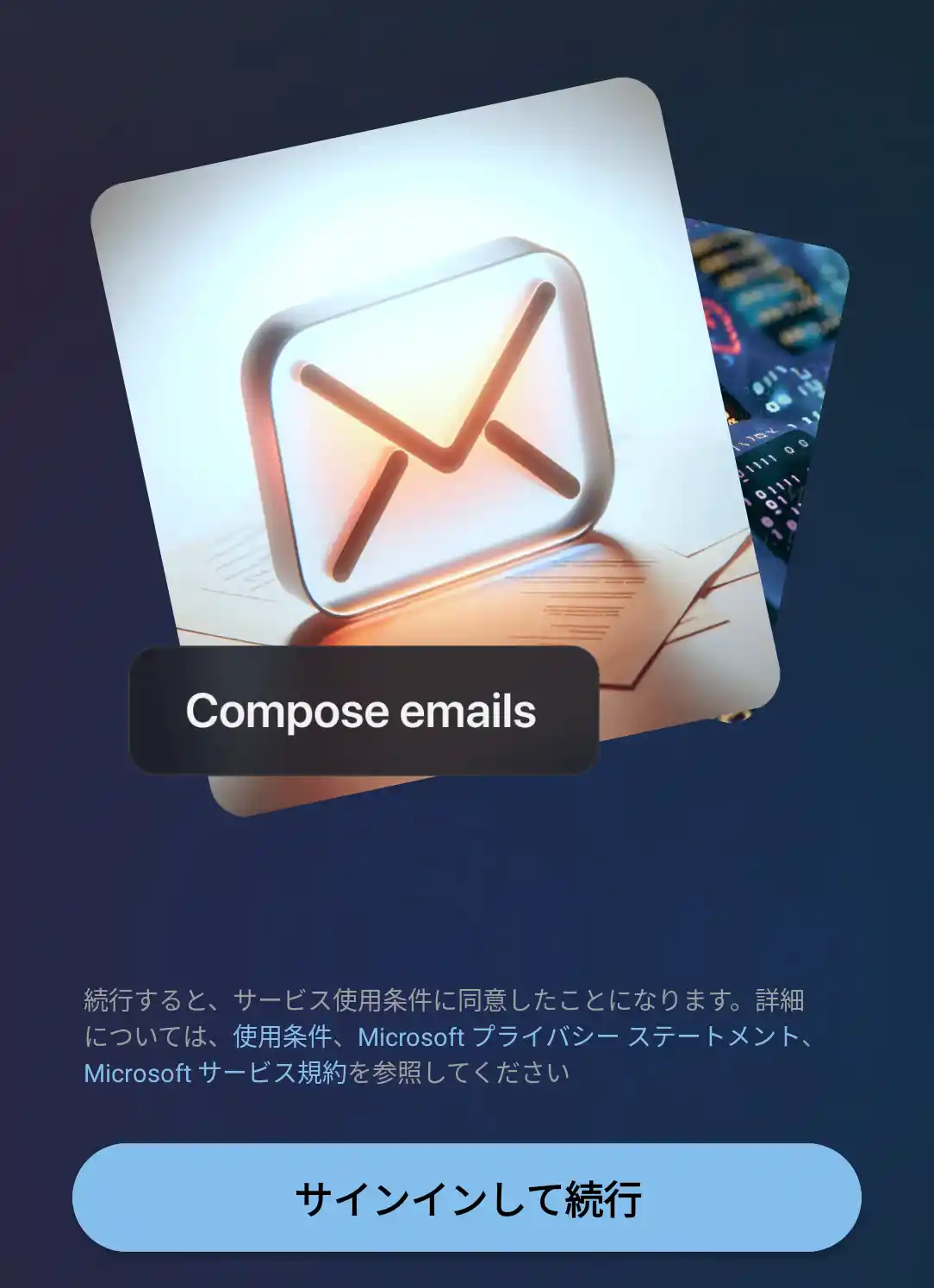
Microsoftアカウントを持っている場合は入力して次へ。持っていない場合は『アカウントを作成しましょう』から作成。
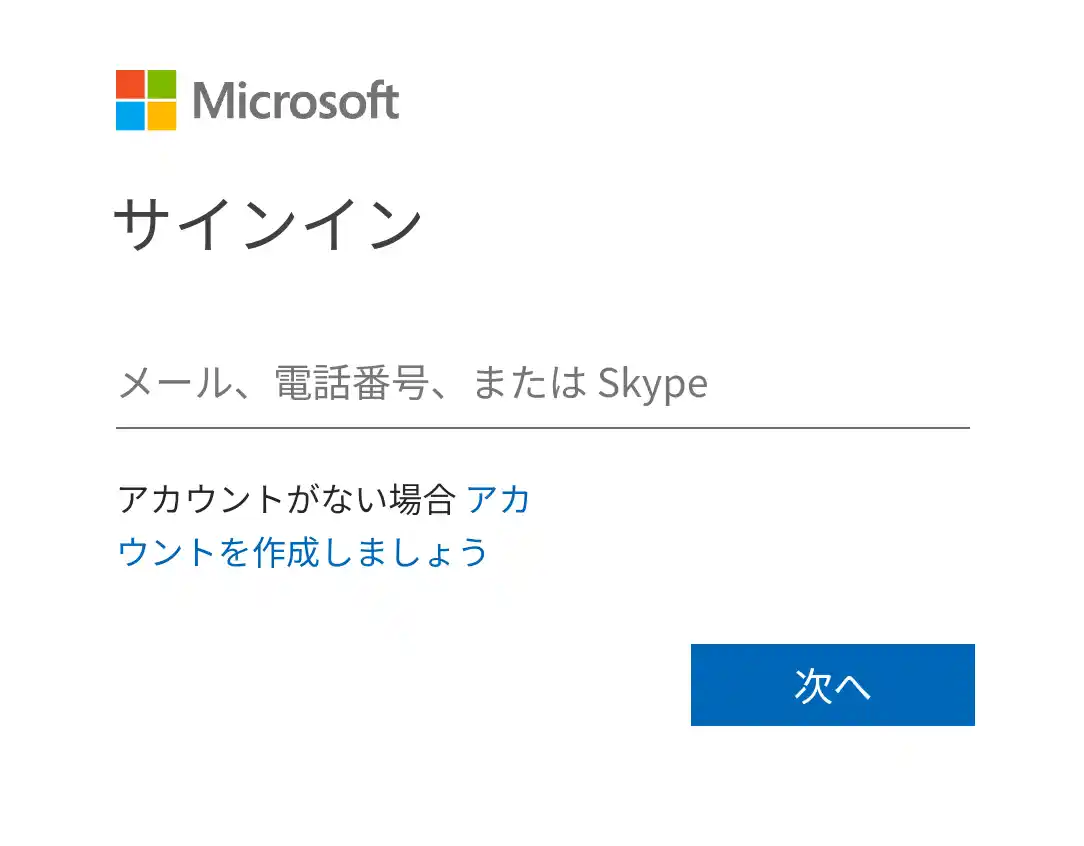
Copilot Pro(有料)への加入画面が表示されますが登録は不要(広告の画面外を選択すると消える)。
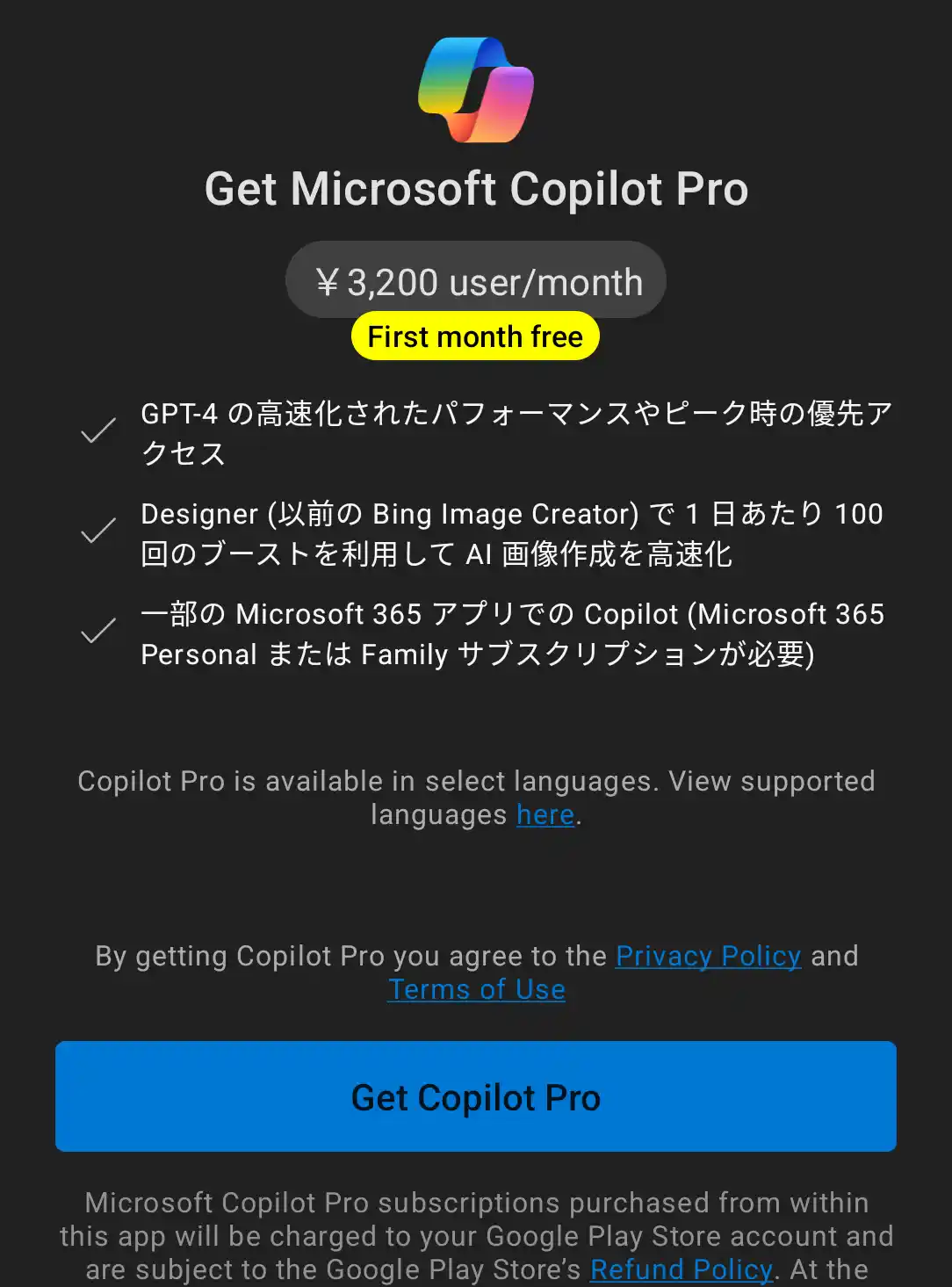
『GPT-4を使用する』をONにする。
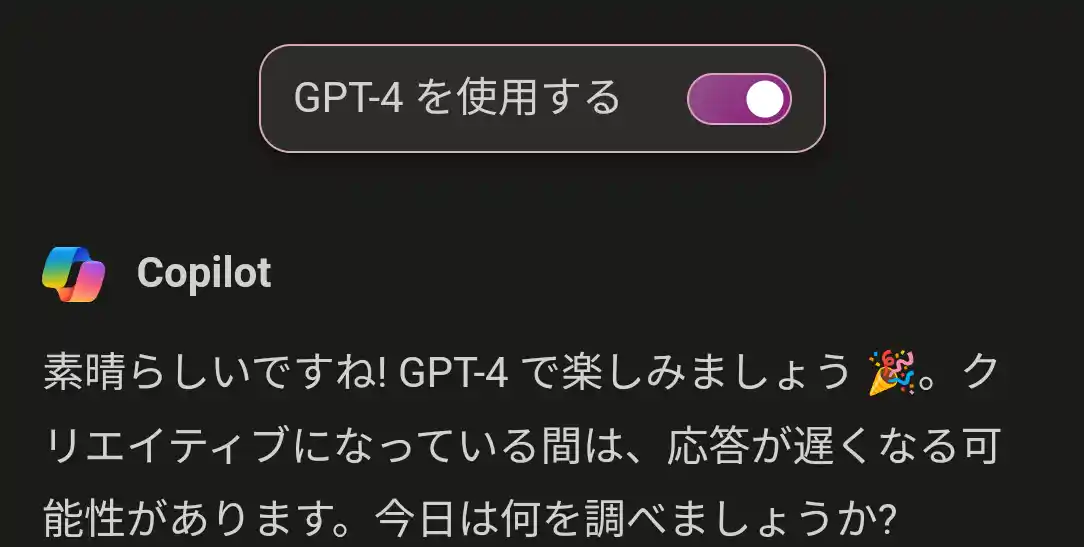
『何でも聞いてください…』の箇所に生成したい画像の指示を入力します。
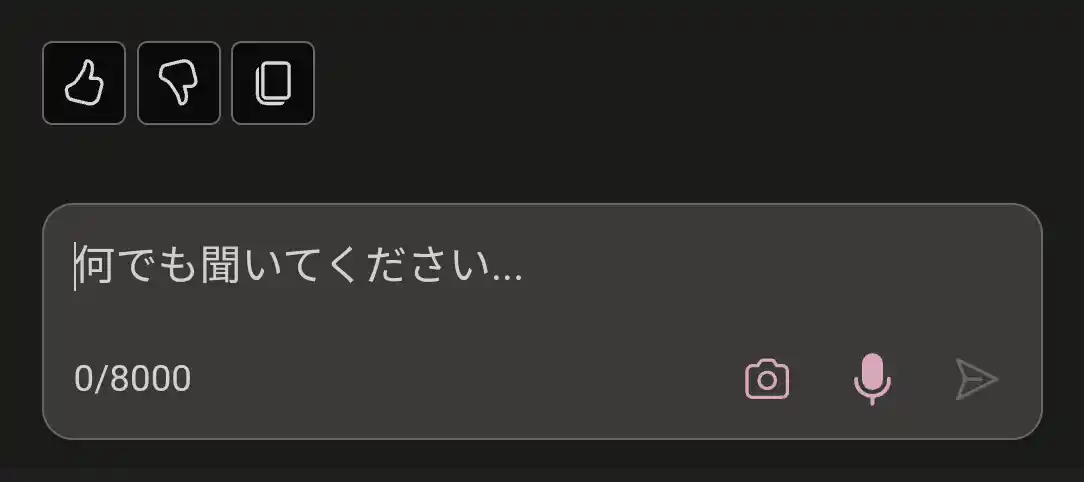
『海を泳いでいる魚の画像を生成する』といったシンプルな指示内容で出力された画像がコチラ(4種類)。


魚が『小さすぎる』と感じた場合は、『もっと大きな魚を描いてください』と新たに入力します。するとサンゴ礁のまわりを回遊する熱帯魚の画像が巨大なカジキ(?)に。

今度は『海底で周りを光りで照らしながら泳ぐ深海魚。その隣には財宝が眠る沈没船 この画像を生成する』とやや細かい指示を与えました。生成された画像がコチラ。


画像を選択して『・・・』アイコンから『ダウンロード』をタップすると、端末に保存されます。
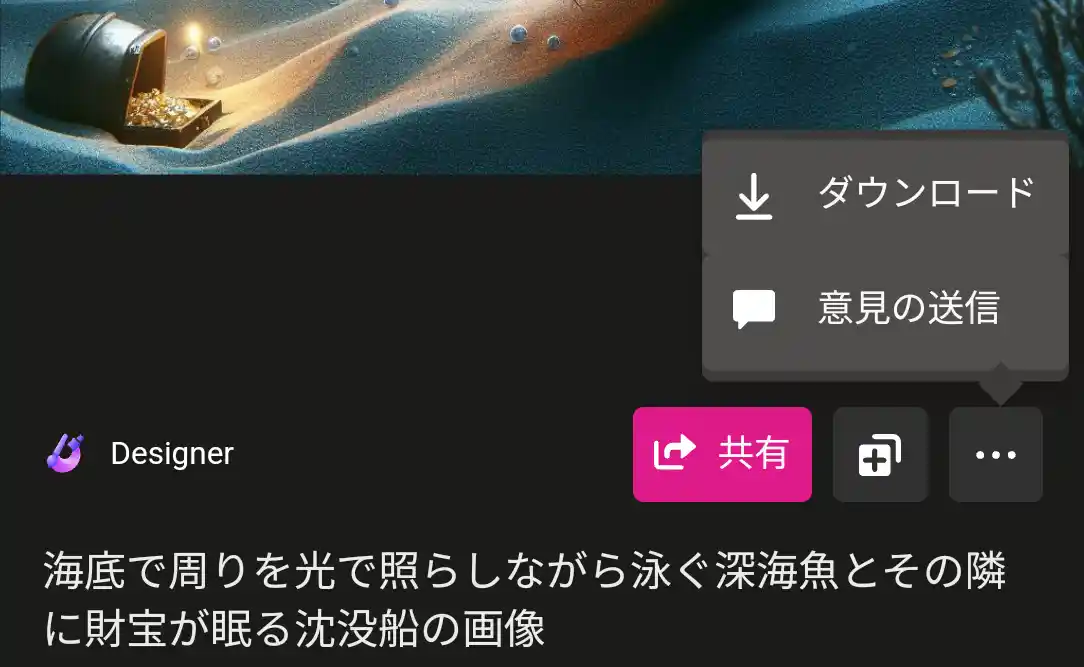
GoogleのGeminiを使用して画像を生成する
Geminiはバージョン『1.0.626720042』の時点で、日本語による画像生成に対応していません。『英語』で入力する必要があるので『Copilot』の方が手軽です(どのタイミングかで日本語に対応すると思われる)。
Google Playから『Gemini』をダウンロードしてインストール。
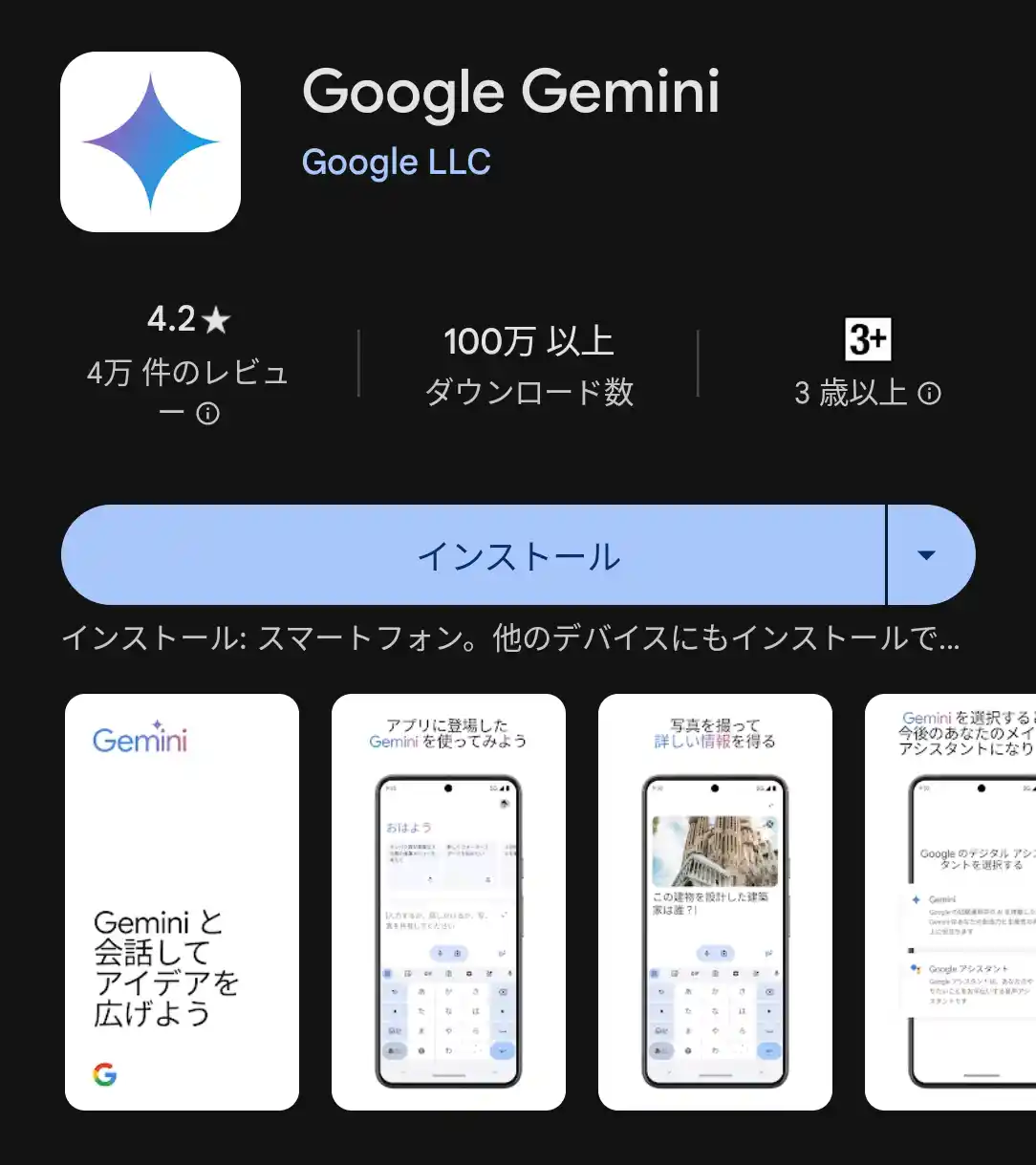
『入力するか、話しかけるか、写真を共有してください』の箇所に生成したい画像の指示を入力します。
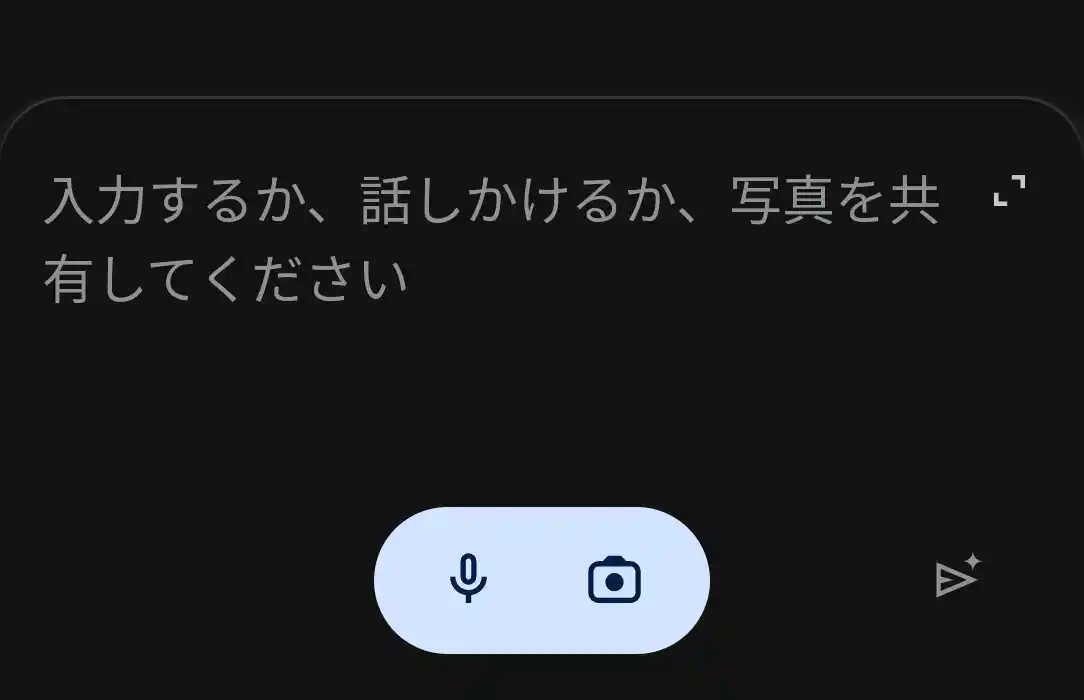
『Copilot』と比較する為に『海で泳いでいる魚』を英文化し、最後に『image generation』と付け加えた結果がコチラ。

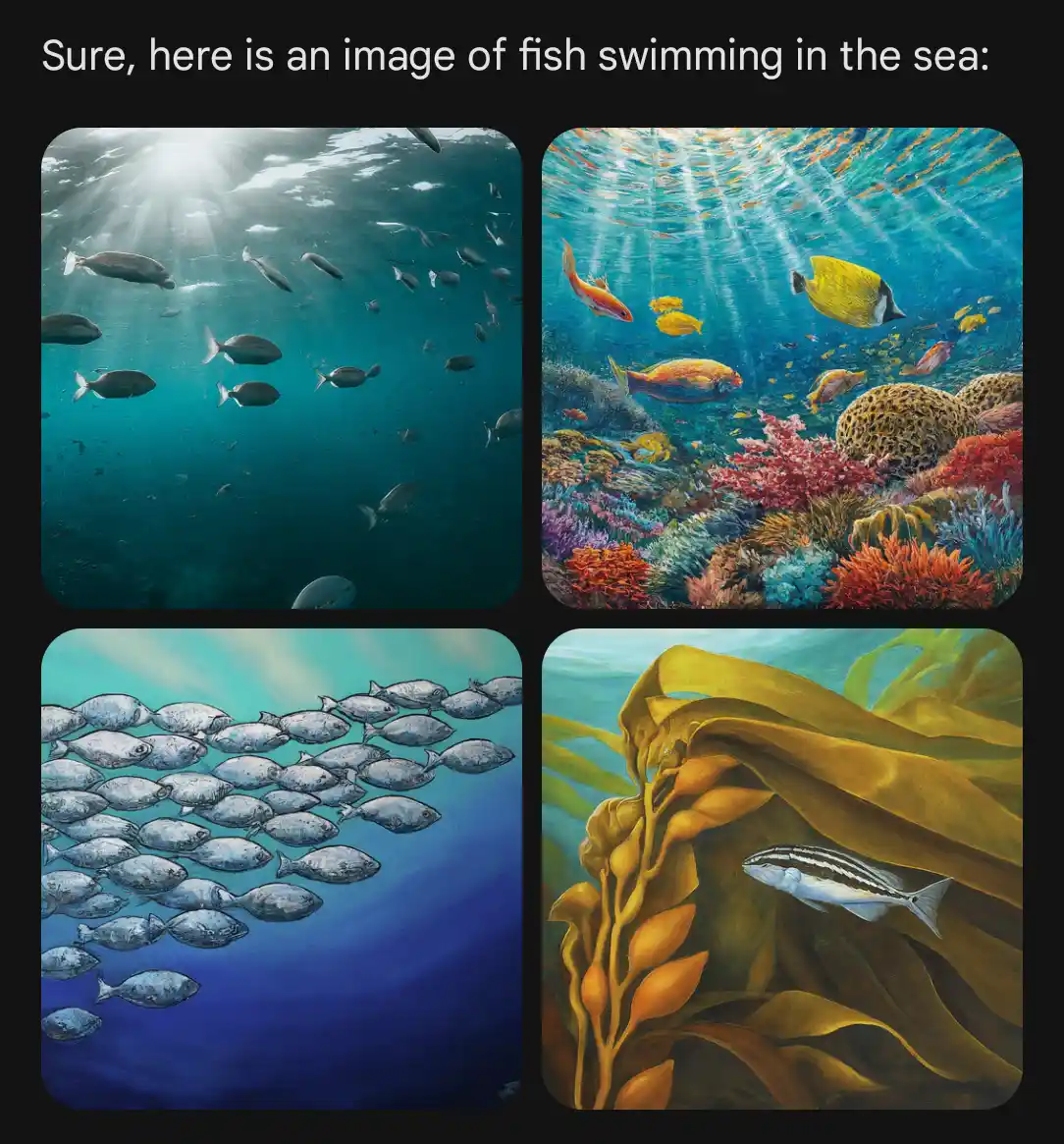
画像を選択して右上のダウンロードアイコンをタップすると、端末に保存されます。
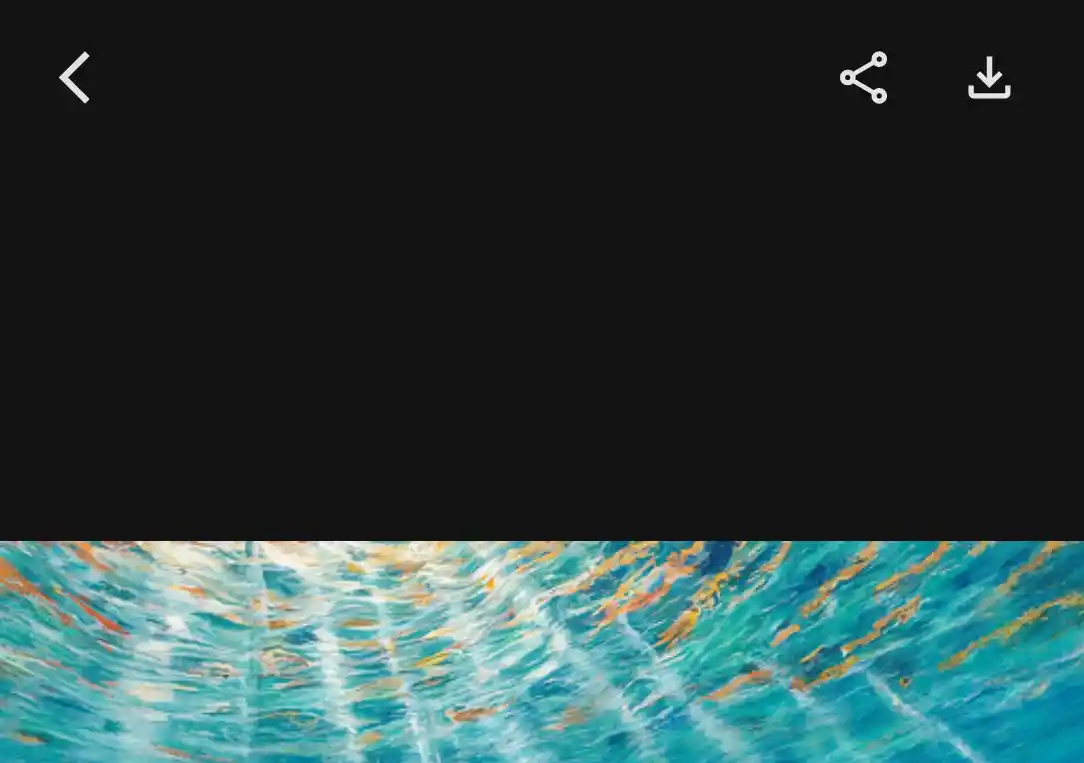
生成された画像のクオリティは、現時点で『Copilot』の方が明らかに高いです。Copilotには、OpenAIが2023年9月21日に発表した画像生成AIツール『DALL-E3(ダリ・スリー)』が導入されています(2024年5月6日時点)。

左からDALL-E2、DALL-E3
DALL-E3は同じプロンプト(指示)においてDALL-E2から大幅にクオリティを改善。テキストを正確に理解して画像を生成する能力が飛躍的に向上しています。
関連リンク
